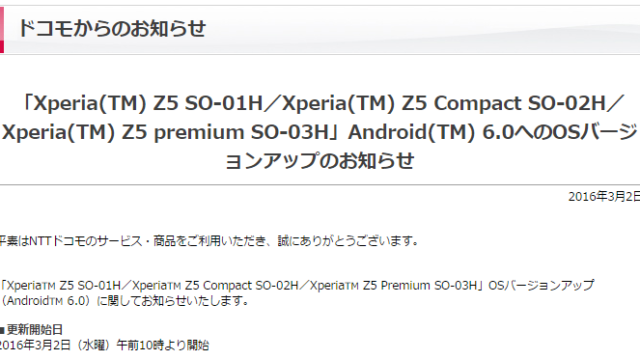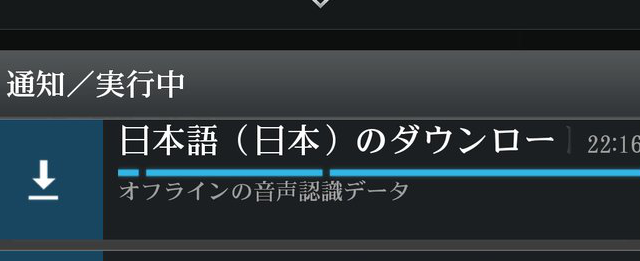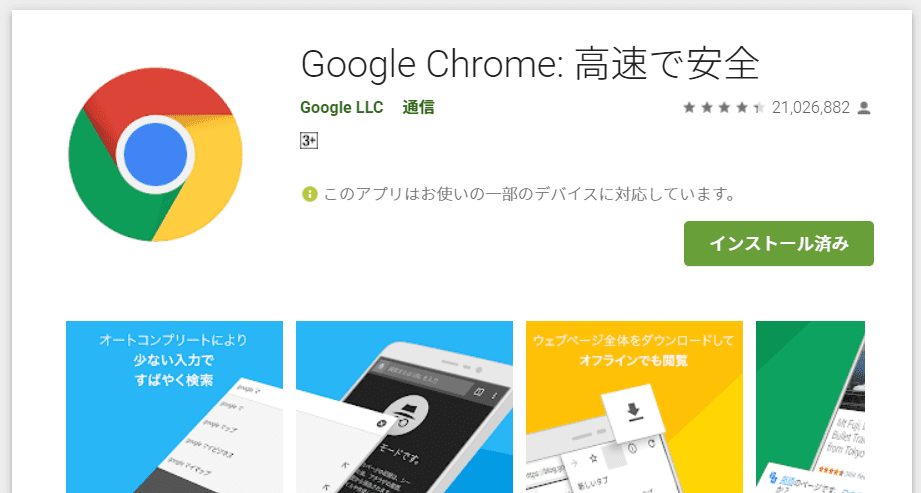
iPhoneやAndroidのスマートフォンを使っている人に、「インターネット検索をするためのアプリは何ですか?」と質問してみると、多くの人が「Google Chrome(クローム)」と答えます。
先日、「Chrome(クローム)を起動しても、すぐにホーム画面に戻ってしまい、検索ができない。また、アプリが使えているときでもエラーメッセージが表示され、画面が閉じてしまうことがある。」というもの。
これは、アプリの不具合ですが、クラッシュだけでなくフリーズしてしまう時にも試してほしい対処法を記載していきます。
【更新】アプリをアップデートする
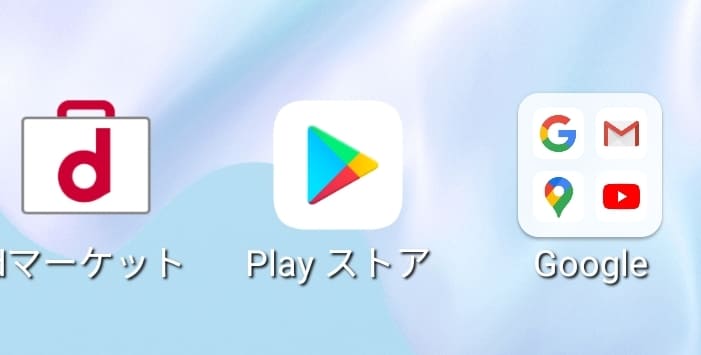
今回のようなアプリの不具合は、アプリのバージョンが古いことで起こることがあります。まずは、対象のアプリを最新にアップグレード(バージョンアップ)して不具合が解消するか確認してみましょう。
Androidスマートフォンの場合
- 「Google Play(Play ストア)」を開く。
- 左上のメニュー「三(3本線)」をタップ。
- [マイアプリ&ゲーム] をタップ。
- [アップデート] の下にある「Chrome」をタップ。
- [更新] をタップしてインストールする。
- 更新後、「Chrome」を起動する。
iPhoneの場合
- 「App Store」を開く。
- 画面右上の「人型アイコン」をタップ。
- 更新できるアプリのリストから「Chrome」をタップ。
- 「アップデート」をタップしてインストールする。
- 更新後、「Chrome」を起動する。
Apple ID とパスワードを求められた時は、それらを入力すると、アップデートのダウンロードとインストールが始まります。
電源再起動をしてみる
アプリの不具合は、電源が長期間入りっぱなしのときに起こりやすくなります。そのため、電源を再起動するだけで解消することがあります。
ただし、電源再起動する前にデータのバックアップしておきましょう。電源再起動だけで不具合が解消される場合、一時的な不具合なので故障ではありません。
【履歴削除】タブ(ページ)を削除する
Androidスマートフォンの場合
- 「Chrome」を起動する。
- 右上のリンク横「タブ(数字が書いてある□)」をタップ。
- [各タブ(ページ)] の(×)をタップ。
- すべてのタブを閉じたら「Chrome」を起動する。
iPhoneの場合
- 「Chrome」を起動する。
- 画面下の「タブ(数字が書いてある□)」をタップ。
- 更新できるアプリのリストで「Chrome」をタップ。
- [各タブ(ページ)] の(×)をタップ。
- すべてのタブを閉じたら「Chrome」を起動する。
タブを削除することで、今まで見ていたページが消えてしまいます。事前にブックマークするなどページ情報をメモしておきましょう。

知って得する!
オンラインショップで購入すると、頭金(相場5,000円~15,000円)がかからないため、店頭よりも安く購入することができます。さらにドコモは事務手数料(2,200円もしくは3,850円)もかかりません。
公式:ドコモオンライショップ
公式:auオンラインショップ